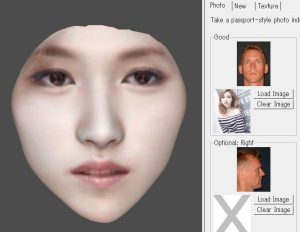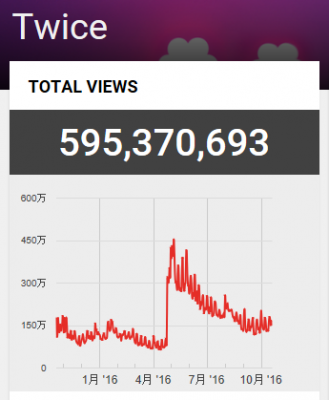3DCGアプリで顔写真一枚から3Dモデルを作成
Windows専用アプリのFaceGen ArtistはDAZ Studioという無料の3DCGソフトに3Dの顔データを出力することを目的として作られているので、それ単独では使い物にはならないと考えていました。
ところが最近になってその認識が変わってきました。
というのは、FaceGen Artist単独でかなりの顔データの編集が可能なことに気が付きました。例えば顔の各パーツの形や配置や色などが細かくスライダーで設定できます。
今回はこれらの編集機能は使わずに、どれだけ3Dモデルの顔が元の写真と似ているかについて試したので紹介します。
モデルの顔写真にTWICEのMINAを用意
芸能人なら誰でもかまわないとは思いますが、各パーツがハッキリした人物が好ましいと思います。
FaceGenに読み込む
顔の各パーツの位置を指定しモデリング
左耳のこめかみの位置をクリックすると以下の画面になります。
3DモデルのMINAが左側に表示されます。この段階ではけっこう似ている感じを受けます。マウスでドラッグすると3DCG的にカメラの角度を変えてプレビューが出来ます。
本来ならDAZ Studioに書き出すために次に進みますが、今回はここで表示された写真画像をキャプチャーして使います。
画像編集ソフトで元画像に合成する
今回はAutoDeskの「Pixlr Editor」を使いました。ブラウザ上で使えるオンラインソフトなので無料ですしインストールの必要もありません。レイヤーが使えます。
ChromeではFlashがインストールされていても使えない場合があるので、その場合は、画面トップのURL入力窓の左側にある鍵アイコンをクリックしてFlashを有効にしてください。Chromeの設定画面でも有効化が可能です。
まあ当然と言えば当然ですが、こんな感じのいかにも被せたことがわかる画像になり使えません。
次にレイヤーの順序を変えて元画像を上に持ってきて、必要な部分を消しゴムで消して下にある3Dモデルの部分を露出させてみます。
上にある元画像の不透明度を下げて半透明にして位置関係を見ます。今回はピッタリと重なる3Dモデルでは無さそうだったので、目を中心に合わせて他はごまかすことにしました。
まとめ
FaceGenと画像編集ソフトだけを使うメリットは、3DCGソフトに比べて短時間で完結する点にあると思います。
以下の画像は「似せる」ことを無視して、FaceGenで使える設定スライダーをかなり大胆に動かして変化を見ました。
ちなみに、2D顔写真から顔と髪のメイクアップが出来る無料のオンラインWebサービス「TAAZ」がありましたが、2019年1月現在はアクセス出来なくなっています。
以下の記事で紹介している「fotor」という無料/有料Webサービスもありますが・・・